لغو ارسال ایمیل Outlook
ممکن است این سوال را از یک همکار یا دوست پرسیده باشید “آیا می توانید ایمیلی را در Outlook ارسال نکنید؟” لغو ارسال ایمیل زمانی ضروری می شود که ایمیلی به آدرس اشتباه ارسال کنیم یا ایمیلی حاوی اشتباهات باشد.
برنامه Microsoft Outlook از طریق قابلیت فراخوانی خود، ارسال ایمیل ها را آسان تر می کند. برای دانستن نحوه لغو ارسال ایمیل در Outlook به خواندن ادامه دهید.
شرایط فراخوانی ایمیل ها در برنامه Outlook
در صورتی که شرایط زیر را از ویژگی ایمیل Outlook Recall داشته باشید، می توانید به راحتی یک ایمیل بدون مراقبت را به یاد بیاورید:
- هم فرستنده و هم گیرنده باید از سرور Microsoft Exchange یا حساب ایمیل Office 365 Outlook استفاده کنند.
- فرستنده و گیرنده نیز باید از یک سازمان باشند.
- گیرنده هنوز نباید ایمیل را در سرویس گیرنده ایمیل Outlook خود باز کرده باشد.
- قوانین اتوماسیون Outlook مانند تخصیص پوشه به ایمیل دسترسی نداشتند.
- مایکروسافت هنوز این ویژگی را برای نسخه Outlook Web در دسترس قرار نداده است.
- اگر سرویس حفاظت اطلاعات Azure از یک پیام ایمیل محافظت کند، ویژگی فراخوانی کار نخواهد کرد.
بنابراین، کاربران تجاری بیشتر از ویژگی فراخوان ایمیل Outlook لذت می برند. اگر ایمیل Outlook شما از محل کار یا تحصیل است و گیرنده از همان نهاد است، احتمالاً می توانید از ویژگی ایمیل فراخوان استفاده کنید.
چگونه می توانید یک ایمیل را در برنامه Outlook PC لغو ارسال کنید
برای لغو ارسال ایمیل در Outlook، می توانید این مراحل را امتحان کنید:
- برای یافتن Folder Pane به سمت چپ صفحه ایمیل Outlook بروید. موارد دلخواه، فایل داده Outlook و غیره را در خود جای داده است.
- در زیر فایل داده Outlook، موارد ارسال شده را خواهید دید. روی آن کلیک کنید.
- پیام ایمیلی را که میخواهید ارسال کنید را در پوشه موارد ارسال شده پیدا کنید.
- روی مورد مورد نظر دوبار کلیک کنید تا پیام در پنجره ایمیل Outlook جدید باز شود. صرفاً انتخاب ایمیل از لیست ایمیل، گزینه ای برای فراخوانی ایمیل به شما نمی دهد.
- برای Simplified Ribbon روی تب Message کلیک کنید و بعد از دستور Report Message منوی کباب یا More commands (…) را انتخاب کنید.
- اما، اگر برنامه Outlook خود را روی روبان کلاسیک پیکربندی کرده اید، به سادگی تب Message را انتخاب کنید.
- در هر دو مورد، پس از تکمیل مراحل بالا، دستور Actions را مشاهده خواهید کرد. برای رابط Simplified Ribbon، Actions در منوی زمینه خواهد بود. برعکس، برای سبک روبان کلاسیک، دستور Actions باید در خود منوی نوار باشد.
- اکنون از دستور Actions بر روی Recall this message کلیک کنید.
- در این مرحله، اگر دستور Recall this message را نمیبینید، احتمالاً سازمان شما اجازه فراخوانی ایمیل را نمیدهد یا از سرور ایمیل Microsoft Exchange استفاده نمیکند.
- در کادر محاورهای Recall This Message، دو عمل برای فراخوانی ایمیل پیدا خواهید کرد. One به شما امکان می دهد ایمیل های خوانده نشده را بی سر و صدا از پوشه گیرنده حذف کنید. یکی دیگر به شما امکان می دهد ایمیل فراخوانی شده را جایگزین کنید.
- گزینه ای را که دوست دارید انتخاب کنید و Ok را بزنید تا کار تمام شود.
کلمات پایانی
اگر شرایط ویژگی فراخوان ایمیل Outlook را دارید، می توانید مراحل فوق را برای لغو سریع ارسال ایمیل دنبال کنید. برنامه Outlook همچنین ویژگی مناسبی را برای جایگزینی ایمیل فراخوان شده ارائه می دهد. این آموزش باید به سؤالات شما پاسخ می داد، “آیا می توانید یک ایمیل در Outlook ارسال نکنید؟”
همچنین ممکن است بخواهید یاد بگیرید که چگونه امضا را در Outlook تغییر دهید تا قبل از ارسال یک ایمیل تجاری، تغییراتی در لحظه آخر انجام دهید.
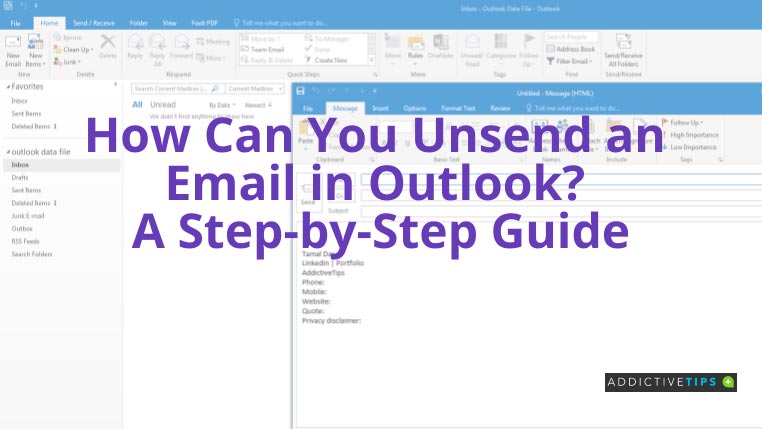
ترجمه شده توسط سایت دریای شرق از سایت www.addictivetips.com
کپی بدون ذکر نام و لینک سایت دریای شرق ممنوع است !






